- Android vil ikke slå på
- Død Android internt minne
- Black Screen Samsung
- Vannskadet Android
- Fortsett å starte Samsung
- Stakk på Samsung Logo
- Virusinfisert Android
- Krasjet Android
- Lås opp Broken Screen Android
- WhatsApp Recovery for ødelagt Samsung
- Gjenopprett SnapChat-bilder fra Broken Android
- Frossen Android
Reparer Android når telefonen krasjet på 4 enestående metoder
 Postet av Boey Wong / 10. oktober 2022 09:00
Postet av Boey Wong / 10. oktober 2022 09:00"Beskjed-appen min krasjer Android stadig." Det må være frustrerende å skrive meldingene dine om og om igjen når det stadig krasjer. Akkurat når du skal trykke på send, krasjer det plutselig for n'te gang. Android er et operativsystem som har vært populært brukt i mange år. Det er nå et pålitelig operativsystem og blir stadig bedre etter hvert som årene går. Telefonproblemer er imidlertid fortsatt uunngåelige og kan oppstå nå og da.
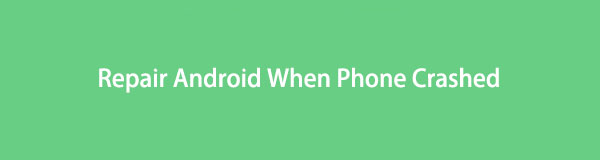
Noen av disse problemene inkluderer en Android-telefon eller appene dens krasjer av en eller annen grunn. Flere faktorer påvirker enhetens stabilitet negativt, men ikke bekymre deg fordi flere metoder også brukes for å fikse dem.
I dette innlegget skal du få en forståelse av hvorfor Android-telefonen din fortsetter å krasje. I tillegg vil du også oppdage de beste verktøyene og løsningene for å reparere dette problemet.

Guide List
Del 1. Hvorfor Android-telefonen fortsetter å krasje
En av de vanligste årsakene til at telefonen eller Android-meldingsappen krasjer gjentatte ganger, er på grunn av utilstrekkelig lagringsplass. Kanskje har unødvendige filer blitt proppet etter årevis med telefonbruk uten å slette cache osv. En annen grunn er en ustabil internettforbindelse. Du har kanskje lastet ned et program som krever en sterk tilkobling, men dataene dine er trege, så det fører til at appen krasjer eller fungerer feil.
Videre kan samtidig bruk av mange applikasjoner samtidig også være årsaken til at Android-telefonen din fortsetter å krasje. Eller kanskje en av appene dine er utdatert, og du må oppdatere den eller selve programvaren så snart som mulig.
På den annen side kan noen programvareproblemer også være problemet. Uansett årsak er løsningen på hver av dem listet opp nedenfor. Følg instruksjonene nøye for å løse problemet med Android-telefonen din.
Fest ditt frosne, krasjte, skjermlåste eller skjermlåste Android-system til normalt eller Gjenopprett data fra ødelagte Android-telefoner eller SD-kort.
- Løs dine Android-deaktiverte problemer og gjenopprett data fra telefonen.
- Trekk ut kontakter, meldinger, WhatsApp, bilder, etc. fra ødelagte Android-enheter eller minnekort.
- Android-telefon- og SD-kortdata er tilgjengelige.
Del 2. Hvordan fikse Android-telefonen fortsetter å krasje
Her er de 4 beste metodene vi har samlet for å fikse en Android-telefon som stadig krasjer.
Metode 1. Rydd plass
Denne metoden kan løse problemet hvis årsaken er mangel på lagring. Du kan prøve å slette noen apper, bilder, videoer, meldinger, anropslogger, cacher og andre unødvendige data for å øke hastigheten på enheten din. For mediefiler, meldinger og andre data kan du slette dem manuelt fra deres respektive plasseringer.
Trinnene nedenfor vil guide deg til å tømme cacher ved å bruke gjenopprettingsmodus:
Trinn 1For å begynne, slå av Android-enheten. Trykk samtidig på Strøm + Volum ned tastene til du ser logoen for Android-gjenopprettingsmodus. Vent til gjenopprettingsalternativene vises.
Trinn 2Du vil se alternativer, inkludert Reboot system now, Reboot to bootloader, Apply update from ADB, and more. Velg Slett cache-partisjon ved å bla ved å bruke volum ned nøkkel. For å velge, trykk på Power nøkkel.
Trinn 3Når du blir spurt for å bekrefte valget ditt, velg Ja. Bufferfilene vil da automatisk bli slettet. Når prosessen er fullført, vil skjermen gå tilbake til gjenopprettingsmodusens hovedgrensesnitt. Velg Reboot system nå alternativet for å starte Android-telefonen på nytt.
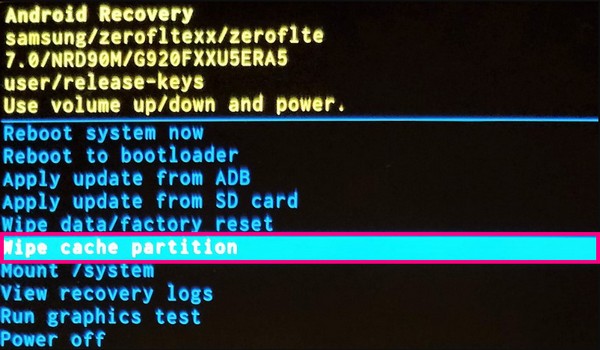
Metode 2. Lukk ubrukte apper
Hvis problemet skyldes mange apper som er åpne samtidig, vil denne metoden fungere for deg. Når du er for opptatt av telefonen din, merker du noen ganger ikke at du allerede har åpnet flere apper. Dette kan føre til at Android-telefonen blir tregere eller til og med funksjonsfeil. Sjekk appene du nylig brukte, og lukk de du ikke bruker lenger.
Metode 3. Tilbakestill enheten
Når problemet skyldes et ukjent systemproblem, er tilbakestilling av enheten en av de mest effektive måtene å få telefonen til å kjøre normalt igjen.
Slik tilbakestiller du enheten når Android-telefonen din krasjet:
Trinn 1Gå til Android-telefonen din innstillinger, åpne deretter Generell ledelse fanen.
Trinn 2Trykk på Tilbakestill og velg Tilbakestill fabrikkdata på listen over Tilbakestill alternativer.
Trinn 3Listen over dataene dine som vil bli slettet vises. Rull til bunnen av siden, og klikk deretter Tilbakestill. Til slutt, skriv inn passordet ditt for autorisasjon, og telefonen vil begynne å tilbakestille.
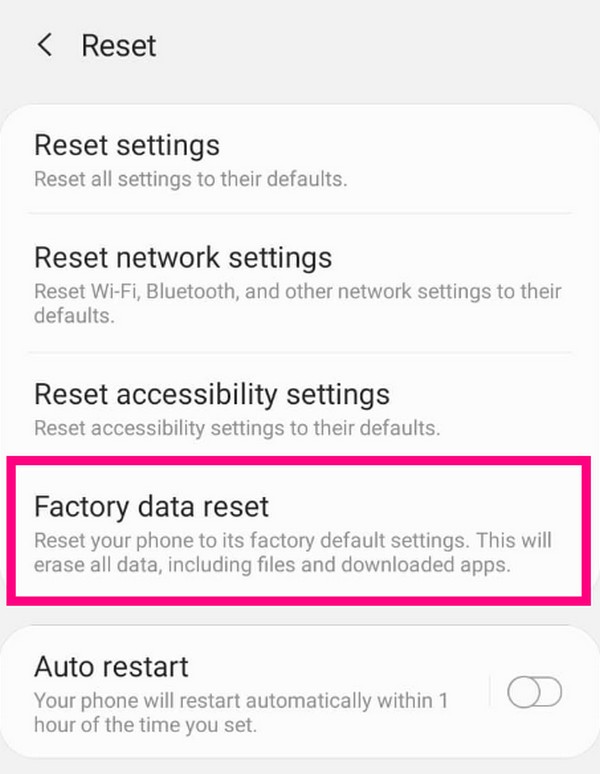
Metode 4. Reparer Android-telefonen fortsetter å krasje med FoneLab Broken Android-datautvinning
Hvis metodene ovenfor ikke fungerer på Android-telefonen din, må du kanskje bruke et profesjonelt verktøy for å fikse problemet med krasj. FoneLab Broken Android Phone Data Extraction kan fikse flere problemer på Android-telefoner, for eksempel å sitte fast i nedlastingsmodus, svart skjerm, Samsung-logo, frossen skjerm og mer. Denne programvaren støtter de fleste Samsung-enheter som Samsung Galaxy, Samsung Galaxy Note, etc.
Fest ditt frosne, krasjte, skjermlåste eller skjermlåste Android-system til normalt eller Gjenopprett data fra ødelagte Android-telefoner eller SD-kort.
- Løs dine Android-deaktiverte problemer og gjenopprett data fra telefonen.
- Trekk ut kontakter, meldinger, WhatsApp, bilder, etc. fra ødelagte Android-enheter eller minnekort.
- Android-telefon- og SD-kortdata er tilgjengelige.
For å fikse at Android-telefonen fortsetter å krasje, følg instruksjonene nedenfor:
Trinn 1Besøk den offisielle nettsiden til FoneLab Broken Android Data Extraction. Trykk på Gratis nedlasting-knappen nederst til venstre på nettstedet for å lagre installasjonsfilen på datamaskinen din. Åpne den for å starte installasjonen, og start deretter programmet etterpå.
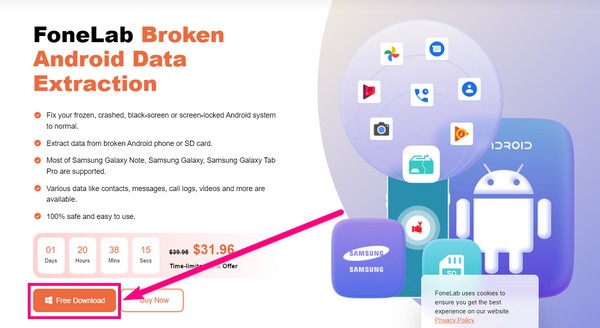
Trinn 2Velg Broken Android Data Extraction funksjon, som er ment å fikse problemer med Android-telefoner, blant de tre funksjonene på programvarens hovedgrensesnitt.
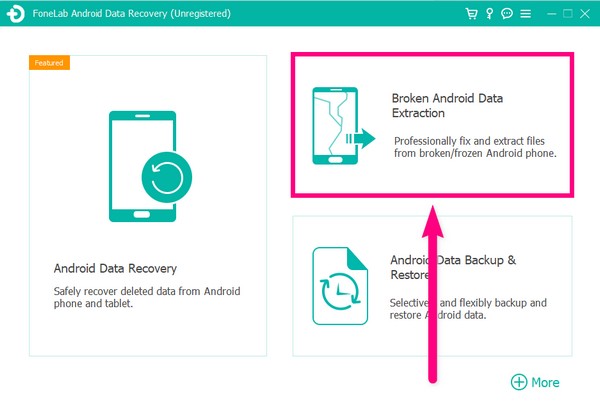
Trinn 3Koble telefonen til datamaskinen med en USB-kabel. På neste side er to bokser med Start knapper. Klikk på Start knappen på høyre side av grensesnittet.
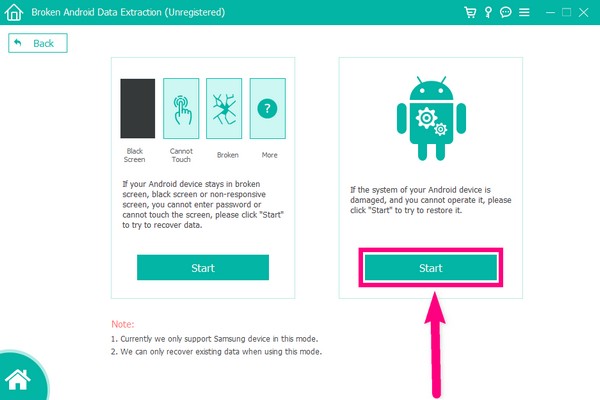
Trinn 4Velg telefonens situasjon på følgende problemer, og klikk deretter på neste fanen nederst til høyre.
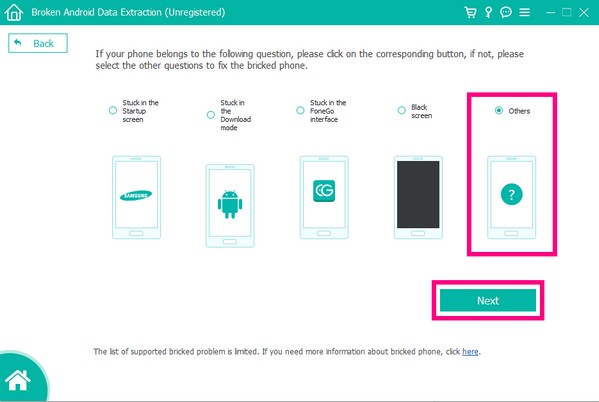
Trinn 5Fyll ut riktig informasjon på enheten din, og velg deretter Bekrefte. Sørg for å matche dem for å unngå flere problemer. Programmet vil da begynne å fikse problemet med enheten din.
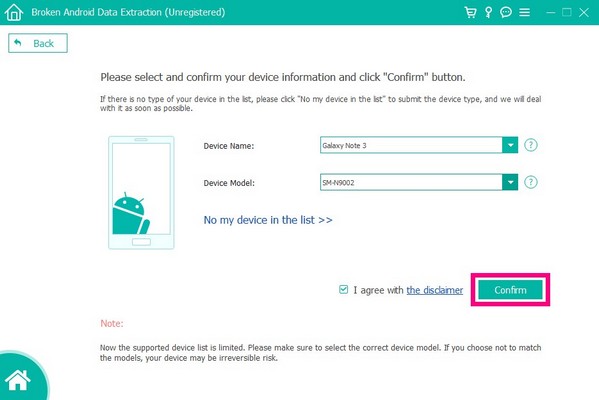
Del 3. Hvordan gjenopprette data hvis Android-telefonen fortsetter å krasje med FoneLab Android Data Recovery
Nå som du er ferdig med å reparere telefonen din som fortsetter å krasje, er det en mulighet for at du har mistet data under prosessen med å prøve ut forskjellige metoder. FoneLab Android Data Recovery vil hente og sikre filene dine for deg.
Med FoneLab for Android vil du gjenopprette tapte / slettede iPhone-data, inkludert bilder, kontakter, videoer, filer, anropslogg og mer data fra SD-kortet eller enheten din.
- Gjenopprett bilder, videoer, kontakter, WhatsApp og mer data med letthet.
- Forhåndsvis data før gjenoppretting.
- Android-telefon- og SD-kortdata er tilgjengelige.
Gjør dette når telefonen krasjet og mistet data:
Trinn 1Siden du allerede har FoneLab Broken Android Data Extraction installert på datamaskinen din, gå tilbake til programvarens hovedgrensesnitt for Android Data Recovery-funksjonen.
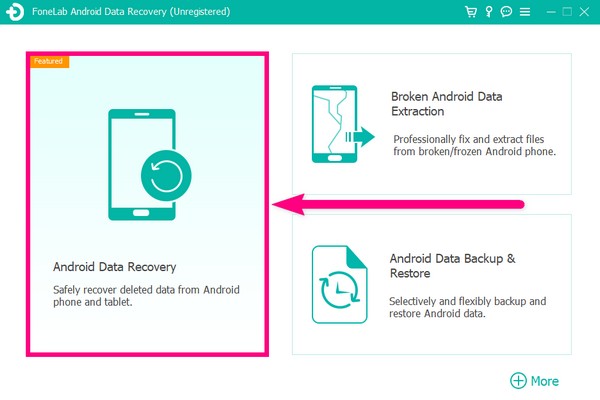
Trinn 2Koble Android-telefonen din til datamaskinen med en USB-kabel. Etterpå aktiverer du USB-feilsøking ved å følge veiledningen på grensesnittet.
Trinn 3På neste side velger du filtypene du vil gjenopprette. Klikk neste, og programmet vil skanne dataene dine.
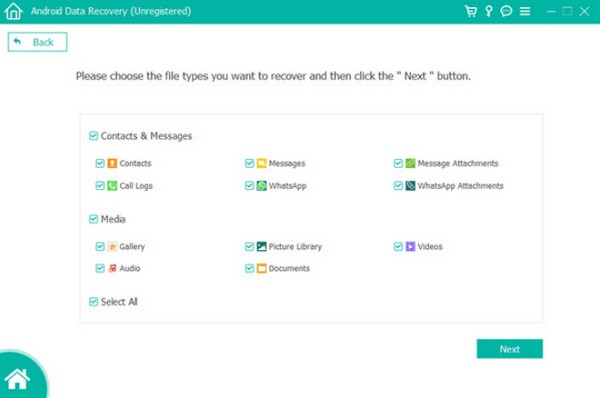
Trinn 4Til slutt velger du alle bildene, videoene, meldingene osv. du vil hente, og klikker deretter Gjenopprette.
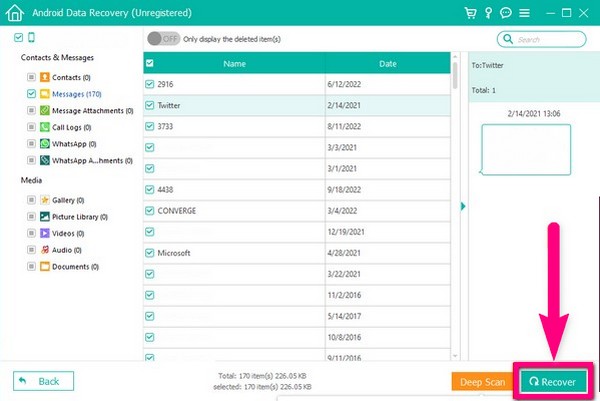
Med FoneLab for Android vil du gjenopprette tapte / slettede iPhone-data, inkludert bilder, kontakter, videoer, filer, anropslogg og mer data fra SD-kortet eller enheten din.
- Gjenopprett bilder, videoer, kontakter, WhatsApp og mer data med letthet.
- Forhåndsvis data før gjenoppretting.
- Android-telefon- og SD-kortdata er tilgjengelige.
Del 4. Vanlige spørsmål om å fikse Android-telefoner som fortsetter å krasje
1. Brekker hurtigbufferfiler Android-telefoner?
Ja. Hvis mengden cache er betydelig, bremser den en Android-telefon. Derfor er å tømme cacher en av metodene for å fikse noen Android-problemer og forbedre ytelsen.
2. Hva bør jeg gjøre når jeg ikke kan tilbakestille fabrikken fordi Android-telefonen min stadig krasjer?
Du kan tilbakestille fabrikken i gjenopprettingsmodus. Veiledningen i artikkelen ovenfor for å tømme cache gjelder også når du tilbakestiller en telefon. Følg metodene til gjenopprettingsmodus, og velg alternativet Tørk data/fabrikk tilbakestilling.
3. Er FoneLab Broken Android Data Extraction og FoneLab Android Data Recovery den samme programvaren?
Ja. De Broken Android Phone Data Extraction er en av funksjonene til FoneLab Android Data Recovery. Derfor er de to tjenester i ett verktøy.
Hvis du leter etter mer pålitelige verktøy for Android-telefonproblemer, kan du besøke FoneLab-nettstedet for flere løsninger.
Fest ditt frosne, krasjte, skjermlåste eller skjermlåste Android-system til normalt eller Gjenopprett data fra ødelagte Android-telefoner eller SD-kort.
- Løs dine Android-deaktiverte problemer og gjenopprett data fra telefonen.
- Trekk ut kontakter, meldinger, WhatsApp, bilder, etc. fra ødelagte Android-enheter eller minnekort.
- Android-telefon- og SD-kortdata er tilgjengelige.
